For filmskabere, fjerner baggrundsstøj fra lyd er ikke noget nyt for dem. Det er en meget almindelig opgave, de udfører, hver gang de redigerer lyd og video for at give det bedste output. Fjernelse af baggrundsstøj er nødvendig for en spillefilm eller en kortfilm.
Antag, at du er ny på dette felt og leder efter et program, som du kan bruge til at fjerne disse uønskede baggrundsstøj, heldig du! Dette indlæg vil give dig en idé om de fantastiske værktøjer, der tilbyder støjreduktionsfunktioner. Derudover vil vi også give instruktionsvejledninger til nemt at nå opgaven. Så uden yderligere diskussion, lad os grave dybt ned i dette indlæg.
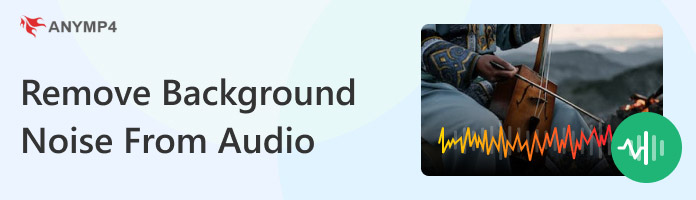
Når du har brug for at fjerne uønsket baggrundsstøj fra din lyd, AnyMP4 Video Converter Ultimate er en komplet video- og lydredigeringsløsning, du kan stole på. Det har mange kraftfulde funktioner og funktionaliteter, inklusive værktøjet Noise Cancelling Sound. Denne funktion giver dig mulighed for at fjerne irriterende baggrundsstøj fra din lyd, såsom trafikhorn, vandbølger, vind, støj fra dyr, elektrisk støj og meget mere.
Derudover understøtter den flere lydindgange og -udgange, så du ikke behøver at bekymre dig om den fil, du vil importere til programmet. Med et par enkle klik vil du have en klar lydfil uden baggrundsstøj længere.
1. Først og fremmest, få AnyMP4 Video Converter Ultimate fra den officielle hjemmeside. Når du har downloadet det, skal du installere og starte det på dit tilgængelige operativsystem. Dette program er tilgængeligt med både Windows- og Mac-operativsystemer.
Sikker download
Sikker download
2. Når du er inde, skal du holde markøren over programmets Værktøjskasse og vælg Støjfjerner funktion; klik på den. Du kan bruge søgelinjen til nemt at finde funktionen.
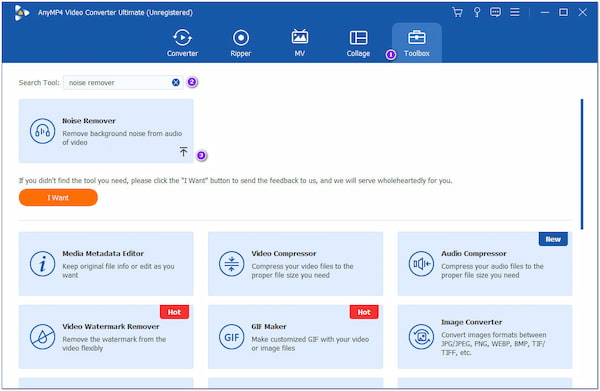
3. Klik på knappen Plus ikonet for at tilføje lydfilen fra dit lokale drev fra det nye vindue på din skærm.
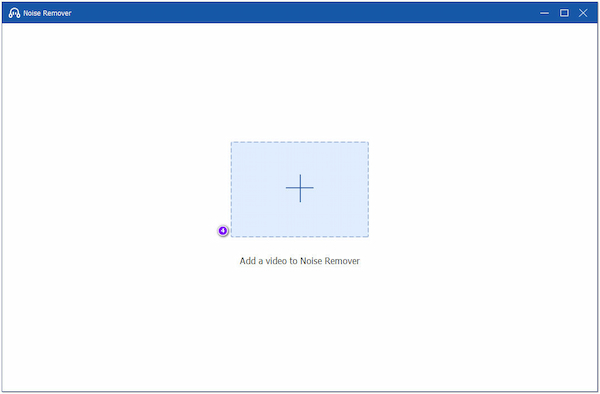
4. Når lydfilen er føjet til programmet, skal du markere boksen Aktiver lydstøjreduktion for at anvende fjernelse af baggrundsstøj fra din lydfil.
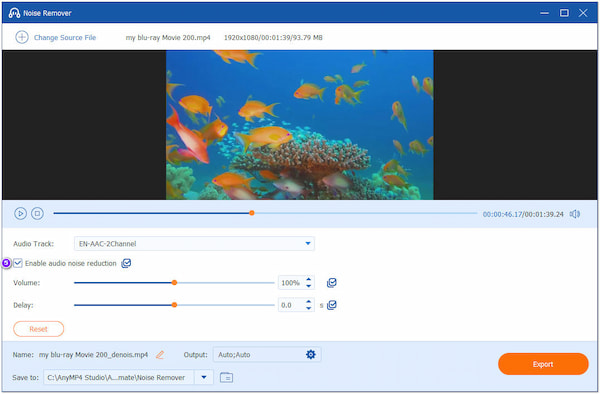
5. Du kan se pre-outputtet og høre resultatet. Du vil høre en klarere lydfil uden baggrundsstøj end før. Klik derefter på eksport knappen for at gemme den nye lydfil på din computer.
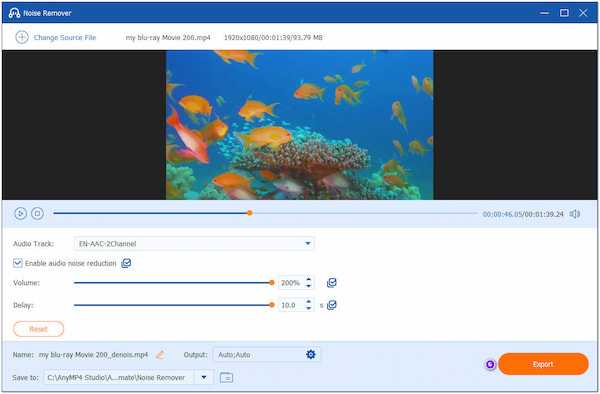
Du kan justere Forsinke , Bind lyden af lydfilen, før du eksporterer den til din computer. Ved at justere dem får du klarere lyd med fantastiske lyde.
Du optager måske noget, du tror vil lyde klart, men når du først afspiller det, vil du opdage en baggrundsstøj, du ikke havde forventet. Heldigvis, Audacity er i stand til at fjerne baggrundsstøj fra lyd. Den har forskellige værktøjer, du kan bruge til at forbedre kvaliteten af din lyd, såsom Noise Profile-effekten. Denne effekt registrerer intelligent, hvad der skal filtreres fra. Så denne opgave er opnåelig, når du har Audacity installeret på dit skrivebord. Her er de trin, du skal følge.
1. Først og fremmest skal du oprette eller åbne en testfil til programmet. Antag, at du har uønsket baggrundsstøj, der løber gennem hele filen. Fremhæv den tidslinjedel, der ikke indeholder stemmer eller nødvendige lyde.
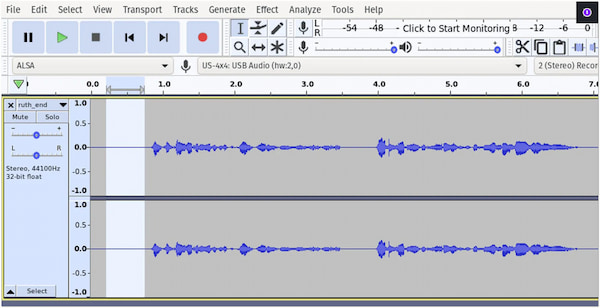
2. Klik Effekt, efterfulgt af Støjreduktion, som åbner pop op-vinduet. Klik derefter Få støjprofil, og klik derefter på OK.
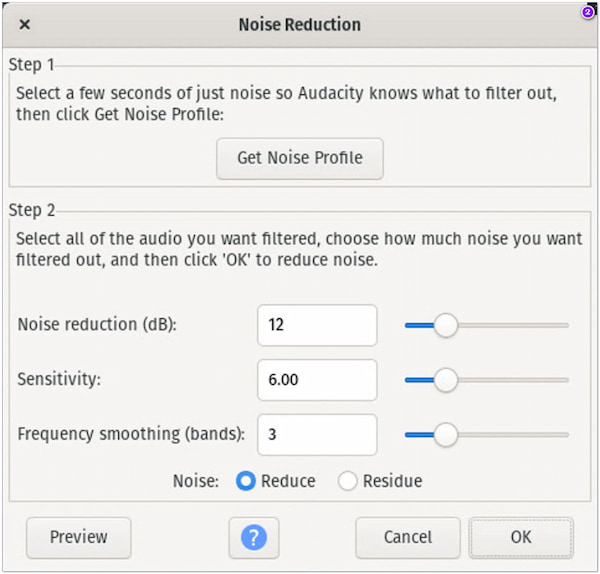
3. Vælg hele det spor, du ønsker at fjerne baggrundsstøj. For at gøre det skal du trykke på Ctrl + A på dine taster eller brug markøren til at vælge den baggrundsstøj, du vil fjerne.
4. Når du er færdig, gå tilbage til Effekt, derefter Støjreduktion. Når pop op-vinduet vises på din skærm, skal du klikke OK.
Programmet fjerner al den støj, der er forbundet med din valgte støjprofil. Du vil høre et renere spor, end du havde før, når det er færdigt.
Audacity er også kraftfuld til at redigere lydspor som komprimere lyd, flet lydspor og mere.
hætte skåret er kendt for sin evne til at redigere video med lyd og producere output i høj kvalitet. Med den kan du redigere videoer med næsten alt, hvad du har brug for. For gratis brugere, hvis du har brug for at fjerne uønsket baggrundsstøj fra din videofil, er den bedste måde at udføre det på ved at bruge funktionen Reducer støj i appen. Selvom du er en gratis bruger, giver CapCut dig mulighed for at bruge fjernelse af lydbaggrundsstøj gratis.
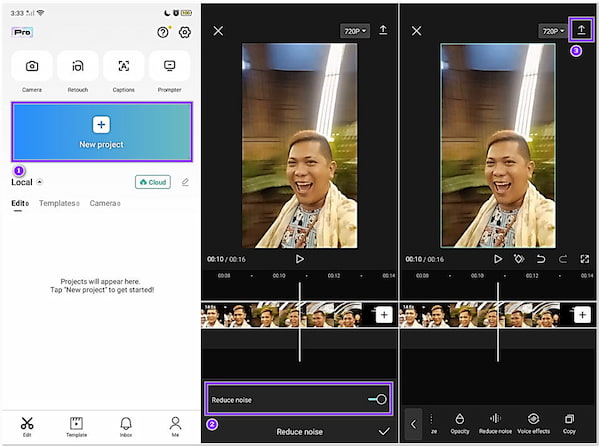
1. På forhånd kan du hente CapCut-appen fra App Store eller Google Play Store. Derefter skal du installere den på din enhed og trykke på appen for at starte den på din mobilenhed.
2. Fra appens hovedskærm skal du trykke på det nye projekt og vælge den video med lyd, du vil reducere baggrundsstøjen. Når du har valgt videoen med lyd, skal du trykke på knappen Tilføj i nederste højre hjørne for at fortsætte.
3. Når videoen med lyd er tilføjet til tidslinjen, skal du trykke på dit videoklip. Skub værktøjerne til venstre, indtil du finder værktøjet Reducer støj, og tryk på det. Skift derefter til Reducer støj for at aktivere funktionen
4. Se forhåndsvisning af resultatet ved at lytte til pre-outputtet. Hvis du er god med resultatet, skal du trykke på pilen, der peger opad i øverste højre hjørne for at eksportere resultatet.
Du kan forbedre lyden i din video ved at bruge de forskellige funktioner i iMovie video editor. Du kan anvende en equalizer-forudindstilling, lydstøjreduktion og øge lydstyrken af stille lyde i et klip. Baggrundsstøj kan automatisk reduceres uden at ændre klippets overordnede niveau. For eksempel, hvis du optog en fest, og et fly fløj over hovedet, kan du sænke flyets niveau for at forbedre lydkvaliteten af din video.
1. Åbn iMovie-appen på din Mac. Vælg en eller flere lydfiler på tidslinjen. På den anden side kan du importere videofiler med lyd.
2. Klik på knappen Støjreduktion og equalizer knapper for at vise støjreduktionskontrollerne. Vælg derefter Reducer baggrundsstøj afkrydsningsfelt.
3. Træk derefter skyderen til venstre for at reducere støjreduktion. Ellers skal du skubbe til højre for at øge værdien af reduktion af baggrundsstøj.
4. Som du ønsker, kan du afspille lyden for at teste justeringerne og derefter finjustere placeringen af Reducer baggrundsstøj skyderen.
Du kan ændre baggrundsstøjreduktionen som en andel af lyden fra det originale klip. Mellem 0% og 100% er reduktion af baggrundsstøj udtrykt i procent.
Media.io er et program, som du kan bruge til at fjerne støj fra lyd online gratis. Det kan fjerne uønskede lyde, som sange, musik, soundtrack, miljølyd, optagelse og andre lydfiler. Udover at reducere støj, understøtter den forskellige populære lyd- og videofiler, såsom MP3, M4A, MP4, OGG, MOV og mere. Derudover kan du ubesværet fjerne baggrundsstøj med et par klik. Det giver dig mulighed for at justere decibel af baggrundsstøjen og optimere lydstøjreduktionen til dit ønskede output.
1. Brug din browser til at besøge det officielle websted for det online-baserede program.
2. Klik på knappen Upload knappen for at tilføje den lydfil, du ønsker at fjerne baggrundsstøj.
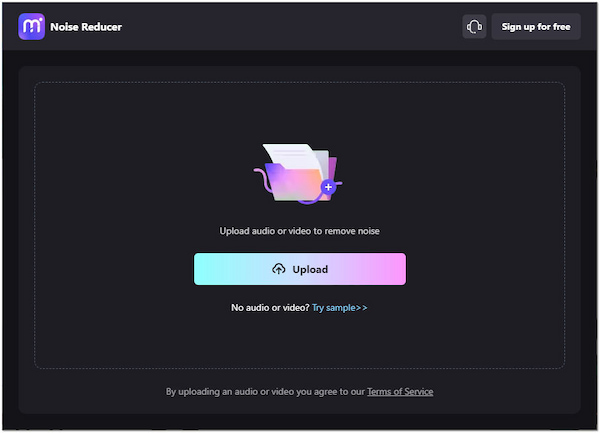
3. Fra venstre side skal du vælge den type støj, du ønsker at fjerne fra den uploadede lydfil.
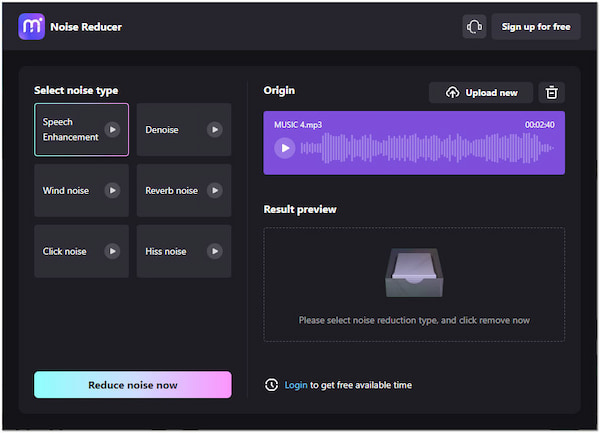
4. Før du downloader outputtet, giver programmet dig mulighed for at lytte til pre-outputtet. Hvis du er tilfreds med resultatet, skal du klikke på Hent knappen for at lave en kopi af lydfilen.
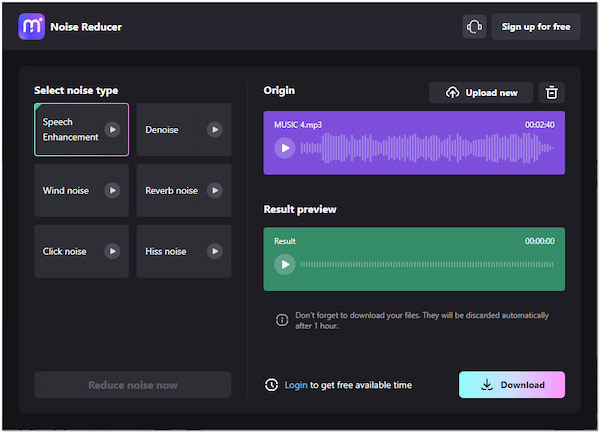
Er det muligt at fjerne baggrundsstøj fra en video?
Helt klart JA! Du kan reducere baggrundsstøj fra videoer ved hjælp af AnyMP4 Video Converter Ultimate's Video Enhancer-værktøj drevet af AI-teknologi. Du kan nemt fjerne unødvendige baggrundsstøj fra en video med blot et enkelt klik. Udover det kan du også opskalere opløsning, reducere videorystelser og optimere lysstyrke og kontrast med denne funktion.
Hvad skal man gøre, hvis videoen indeholder en stærk og høj lydbaggrundsstøj?
Det ville være bedst at fjerne det originale soundtrack og erstatte det med et nyt. Hvis du laver indhold, kan du ændre det til baggrundsmusik eller en voice-over for at eliminere den stærke og høje baggrundsstøj.
Hvordan undgår man lydbaggrundsstøj?
Nogle tips du kan anvende er: gå til et stille og fredeligt sted, kom tæt på mikrofonerne, brug retningsbestemte mikrofoner osv.
Audio Noise Reduction-softwaren, vi præsenterede tidligere, gør det nemt at fjerne uønsket baggrundsstøj. Alle værktøjerne i dette indlæg er pålidelige og dedikeret til at fjerne baggrundsstøj. Men kun ét værktøj skiller sig ud blandt de fem, AnyMP4 Video Converter Ultimate. Udover funktionen Noise Remover, den tilbyder, giver den dig forskellige måder at fjerne baggrundsstøj på, når du har udforsket værktøjet.